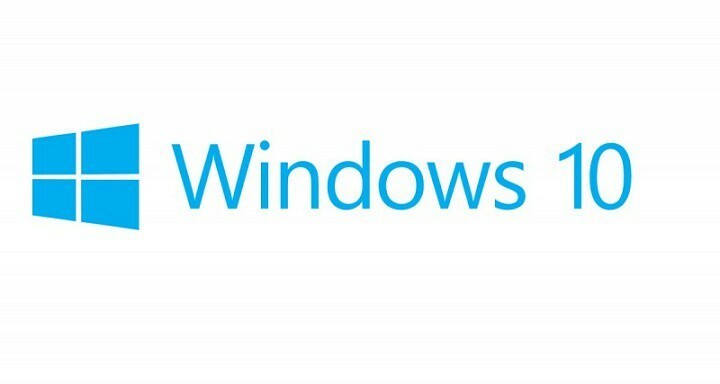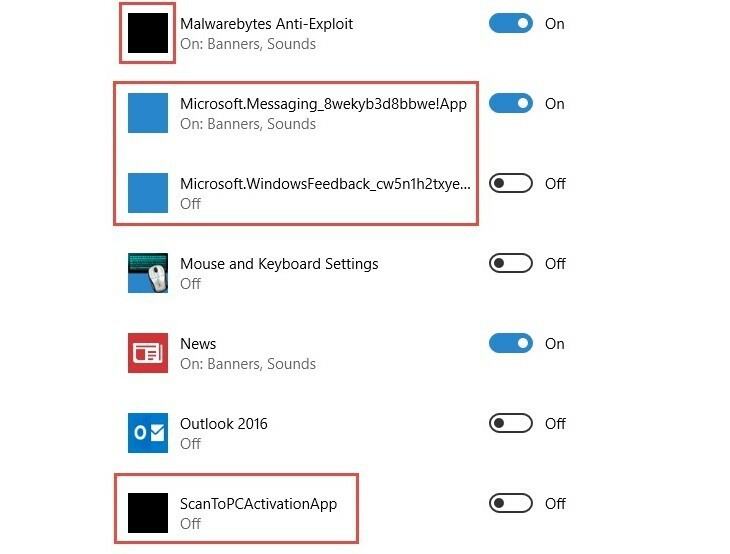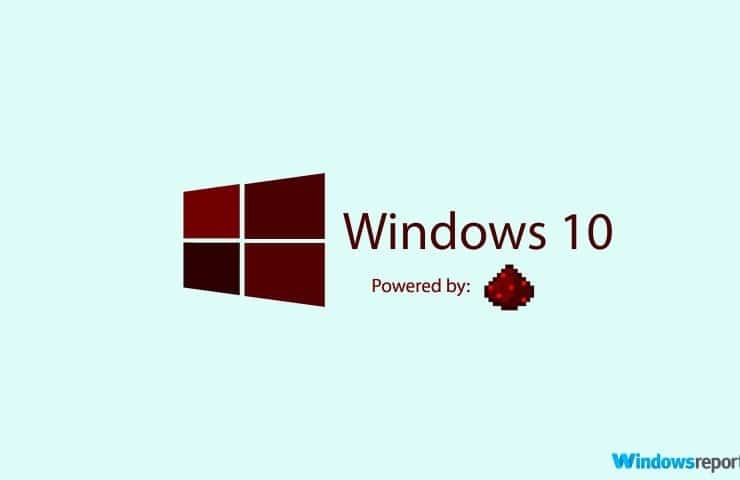- Fout 0x80246007 voorkomt dat u de nieuwste Windows 10-builds installeert.
- Als u Windows Insider gebruikt en de fout bent tegengekomen, raadpleegt u de onderstaande oplossingen voor probleemoplossing.
- Maak een bladwijzer voor onze Nieuws Hub om de laatste details met betrekking tot Windows 10 OS te krijgen.
- Onze Windows 10 Problemen oplossen sectie biedt complete handleidingen voor het oplossen van verschillende systeemfouten.

- Download Restoro PC Reparatie Tool die wordt geleverd met gepatenteerde technologieën (patent beschikbaar) hier).
- Klik Start scan om Windows-problemen te vinden die pc-problemen kunnen veroorzaken.
- Klik Repareer alles om problemen op te lossen die de beveiliging en prestaties van uw computer beïnvloeden
- Restoro is gedownload door 0 lezers deze maand.
ramen Insider gebruikers meldden dat ze bepaalde OS-builds niet konden downloaden en installeren.
Het lijkt erop dat veel gebruikers van de bètaversie van het besturingssysteem de 0x80246007-foutcode tegenkwamen bij het downloaden van de nieuwste Windows 10 bouwen.
De fouten die ze kregen, vertoonden de volgende berichten:
- Sommige updates zijn niet gedownload. We blijven proberen. Foutcode: (0x80246007)
- 0x80246007 Windows Store – Soms dit fout kan verschijnen tijdens het downloaden van apps uit de Windows Store.
- 0x80246007 Windows 7 - De fout kan dus ook van invloed zijn op oudere versies van het besturingssysteem.
- Windows 10 update fout 80246007 – Deze fout verschijnt meestal wanneer u updates probeert te installeren op Windows 10.
Dus als je een van deze gevallen bent tegengekomen, bekijk dan onze aanbevolen oplossingen.
Hoe fout 0x80246007 op Windows 10 op te lossen?
1. Controleer uw antivirusprogramma

Als je krijgt fout 0x80246007 tijdens het downloaden Windows 10 builds, is het probleem mogelijk uw antivirusprogramma.
Hoewel antivirusprogramma's nodig zijn, zijn sommige hulpprogramma's niet volledig compatibel met Windows 10 en dat kan dit en vele andere problemen veroorzaken.
Bijvoorbeeld, McAfee gebruikers werden zwaar getroffen. De oplossing was om de antivirus-firewall van McAfee uit te schakelen.
Als u echter een andere antivirus gebruikt, kunt u proberen de firewall of andere functies uit te schakelen en te controleren of dat het probleem oplost.
Als het probleem zich blijft voordoen, is het raadzaam om uw antivirusprogramma volledig uit te schakelen of te verwijderen en te controleren of het probleem daarmee is opgelost.
Overweeg tegelijkertijd om over te stappen op een betrouwbaardere antivirusoplossing zoals: Vipre.
We bevelen van harte aan als een beveiligingsoplossing van de volgende generatie die is ontworpen om snel cyberbedreigingen te detecteren en uw digitale leven veilig te houden, zonder andere OS-processen in gevaar te brengen.

Vipre Antivirus Plus
Uw antivirusprogramma voorkomt updates van Windows 10? Stap over op beveiligingssoftware met minder tot geen impact op uw besturingssysteem.
Bezoek website
2. BITS-service instellen om automatisch te worden uitgevoerd
- druk op Windows-toets + R om Uitvoeren te starten. Type services.msc en druk op Enter.
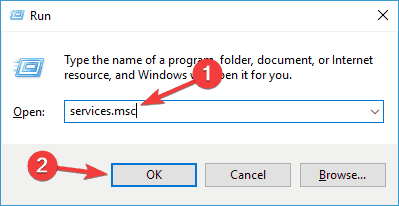
- Selecteer Achtergrond Intelligente Transfer Service (BITS) in het nieuw geopende venster.
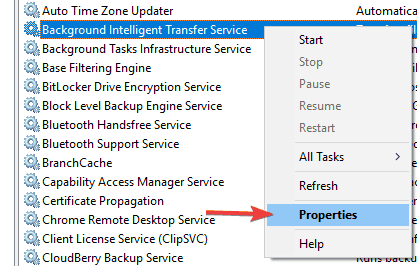
- Klik met de rechtermuisknop op BITS en selecteer Eigendommen.
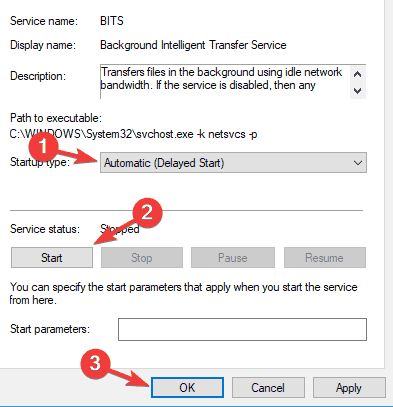
- Op de Algemeen tabblad, zet de Opstarttype naar automatisch (uitgestelde start). Klik Begin en dan Van toepassing zijn.
3. Voer een schone start uit
- druk op Windows-toets + R om de te openen Rennen dialoog.
- Voer nu in msconfig en druk op Enter of klik op OK om door te gaan.
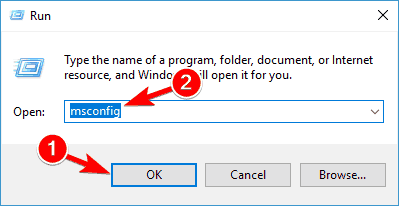
- Navigeer naar het tabblad Services en controleer Verberg alle Microsoft diensten.
- Klik nu op Alles uitschakelen knop.
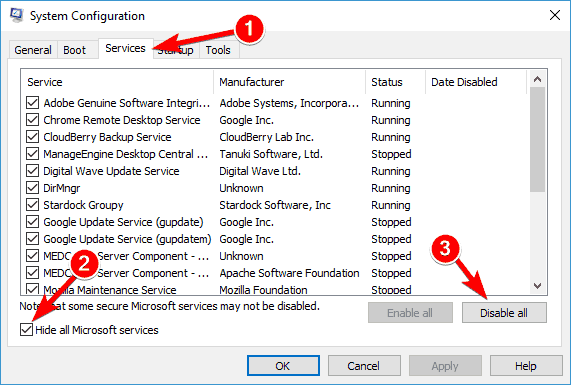
- Ga naar het tabblad Opstarten en klik op Taakbeheer openen.
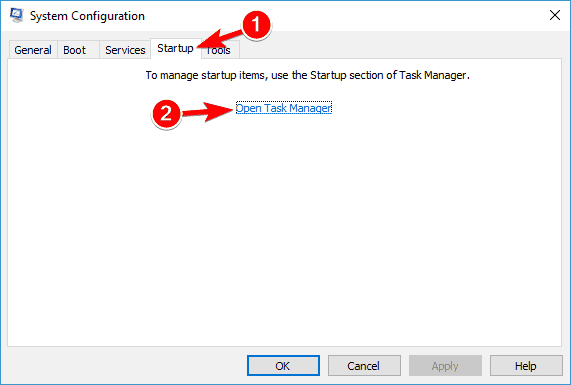
- Klik met de rechtermuisknop op het eerste item in de lijst en kies Uitschakelen uit de menukaart. (Herhaal deze stap voor alle opstarttoepassingen.)
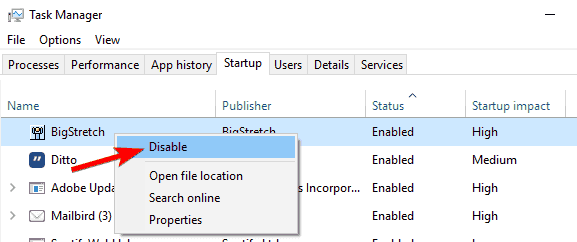
- Sluit daarna Taakbeheer en ga terug naar de Systeem configuratie venster.
- Klik Van toepassing zijn en OK om wijzigingen op te slaan en uw pc opnieuw op te starten.
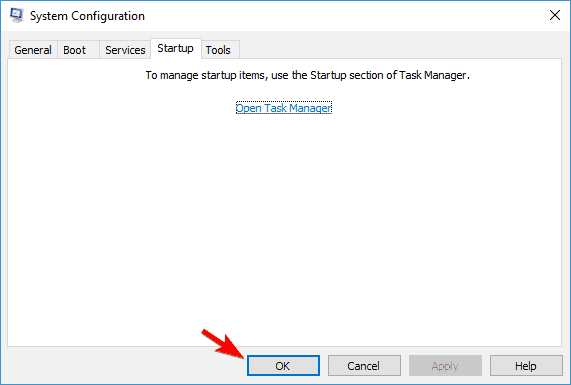
Nadat uw pc opnieuw is opgestart, controleert u of het probleem zich blijft voordoen. Als dit niet het geval is, betekent dit dat een van uw opstarttoepassingen het probleem heeft veroorzaakt.
Nu kunt u de uitgeschakelde applicaties en services inschakelen met dezelfde methode als hierboven.
Als de fout opnieuw verschijnt, moet u mogelijk al uw services en opstarttoepassingen één voor één uitschakelen totdat u degene vindt die het probleem veroorzaakt. Zodra u het hebt gevonden, schakelt u het uit of verwijdert u het, en het probleem wordt permanent opgelost.
Het is vermeldenswaard dat veel toepassingen bepaalde bestanden en registervermeldingen zullen achterlaten, zelfs nadat ze zijn verwijderd, en deze kunnen interfereren met andere programma's.
Voer een systeemscan uit om mogelijke fouten te ontdekken

Download herstel
PC-reparatietool

Klik Start scan om Windows-problemen te vinden.

Klik Repareer alles om problemen met gepatenteerde technologieën op te lossen.
Voer een pc-scan uit met Restoro Repair Tool om fouten te vinden die beveiligingsproblemen en vertragingen veroorzaken. Nadat de scan is voltooid, vervangt het reparatieproces beschadigde bestanden door nieuwe Windows-bestanden en -componenten.
Het wordt dus aanbevolen om een uninstaller-software te gebruiken om problematische applicaties te verwijderen.
Zo'n tool verwijdert alle bestanden en registervermeldingen die zijn gekoppeld aan de ongewenste toepassing. Als u op zoek bent naar de-installatiesoftware, raden we u aan: IOBit Uninstaller.
Het programma is eenvoudig te installeren en te gebruiken en is uitstekend in het verwijderen van sporen van verwijderde apps.

IObit Uninstaller
Zorg ervoor dat u ongewenste programma's en apps voorgoed verwijdert. IObit Uninstaller is de beste tool om je daarbij te helpen!
Bezoek website
3. Maak je eigen reparatie. bat-bestand
- Lancering Kladblok.
- Kopieer een van de volgende codes in het Kladblok-bestand:
net stop wuauservcd %systemroot%SoftwareDistributieren Downloaden Download.oldnet start wauservnetto stopbitsnetto startbits
of
net stop wuauservcd %systemroot%SoftwareDistributieren Downloaden Download.oldnet start wauservnetto stopbitsnetto startbitsnet stop cryptsvccd %systemroot%system32ren catroot2 catroot2old
net start cryptsvc
- Ga naar Bestand en kies Opslaan als.
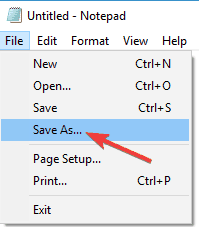
- Enter Reparatie.bat als de bestandsnaam.
- Klik in het vak Opslaan als type op Alle bestanden (*.*) en sla het bestand op uw bureaublad op.
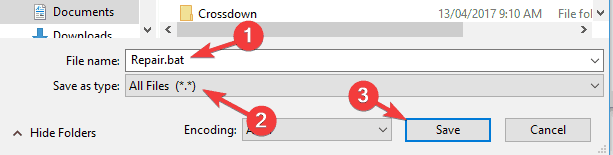
- Klik met de rechtermuisknop op de Reparatie.bat bestand en selecteer Als administrator uitvoeren.
- Typ indien nodig het beheerderswachtwoord of klik op Doorgaan met.
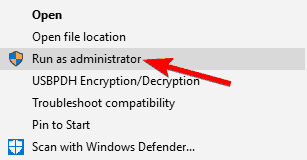
- Probeer de build opnieuw te installeren. Wanneer de build is geïnstalleerd, verwijdert u het bestand Repair.bat.
4. Zorg ervoor dat de Windows Defender Firewall-service actief is
- Open de Diensten venster.
- bevind zich ramen Verdediger Firewall op de lijst.
- Controleer de status van Windows Defender-firewall onderhoud. Als de service niet actief is, klikt u er met de rechtermuisknop op en kiest u Begin uit de menukaart.
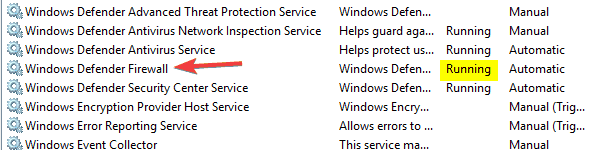
Controleer na het starten van de Windows Defender Firewall-service of het probleem is opgelost.
Houd er rekening mee dat Windows Update vereist dat de Windows Defender Firewall-service is geactiveerd.
5. Instellingen voor gebruikersaccountbeheer wijzigen
- druk op Windows-toets + S en ga naar binnen gebruikersaccount controle.
- Kiezen Instellingen voor gebruikersaccountbeheer wijzigen.
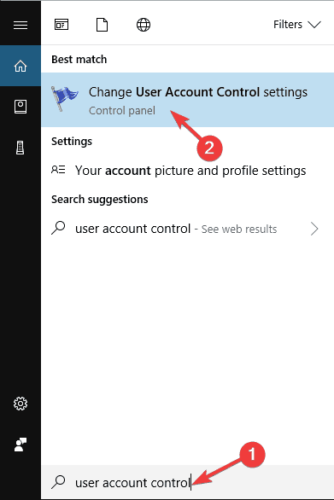
- Verplaats de schuifregelaar helemaal naar beneden naar Nooit op de hoogte. Klik nu op OK om de wijzigingen op te slaan.
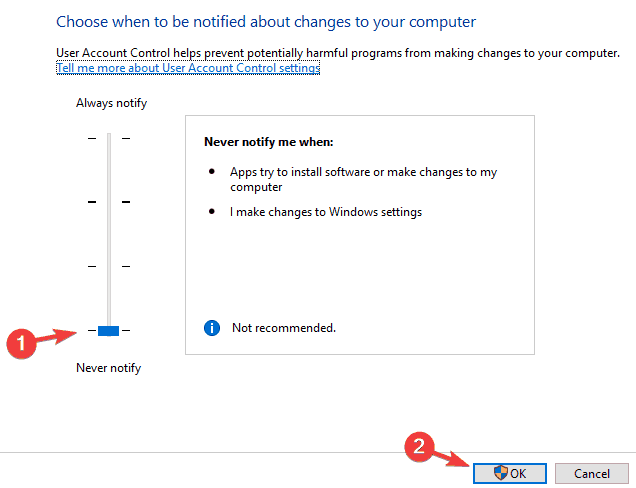
Nadat u dat hebt gedaan, moet Gebruikersaccountbeheer worden uitgeschakeld en zal het probleem worden opgelost.
Als je niet bekend bent, Gebruikersaccount controle is een handige functie die voorkomt dat toepassingen en gebruikers bepaalde taken uitvoeren waarvoor beheerdersrechten nodig zijn.
6. Voer de probleemoplosser voor Windows Update uit
- druk op Windows-toets + S en ga naar binnen problemen oplossen.
- Kiezen Problemen oplossen uit de menukaart.
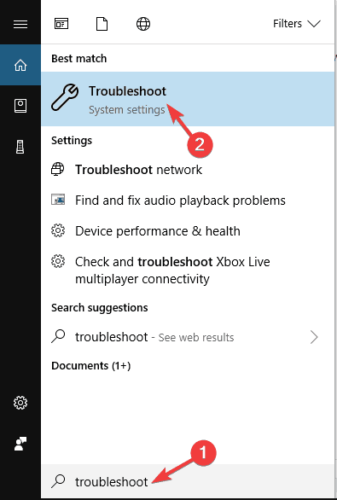
- Selecteer Windows Update in het menu aan de linkerkant en klik op Voer de probleemoplosser uit.
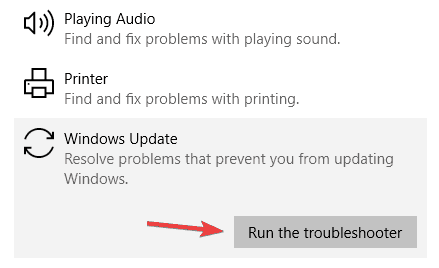
- Volg de instructies op het scherm om de probleemoplosser te voltooien.
Zodra de probleemoplosser is voltooid, moet het probleem volledig zijn opgelost.
In zeldzame gevallen bevriest de probleemoplosser zelf of wordt deze niet geopend. Zie dit uitgebreide gids om het snel weer op de rails te krijgen.
8. Een systeemherstel uitvoeren
- druk op Windows-toets + S en ga naar binnen systeemherstel.
- Selecteer Maak een herstelpunt van de lijst.
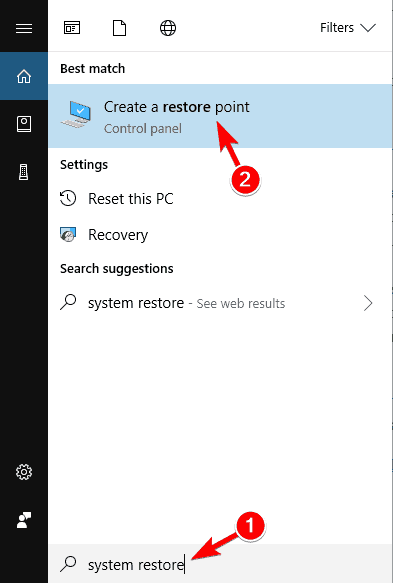
- Klik op de Systeemherstel knop.
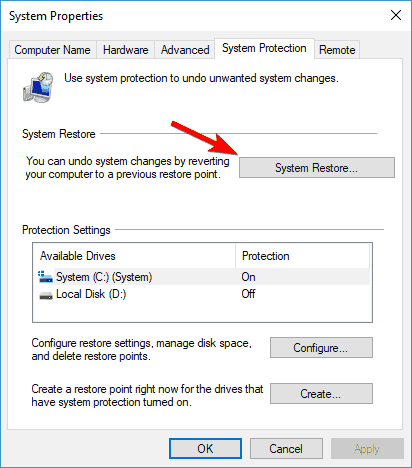
- Klik nu op De volgende.
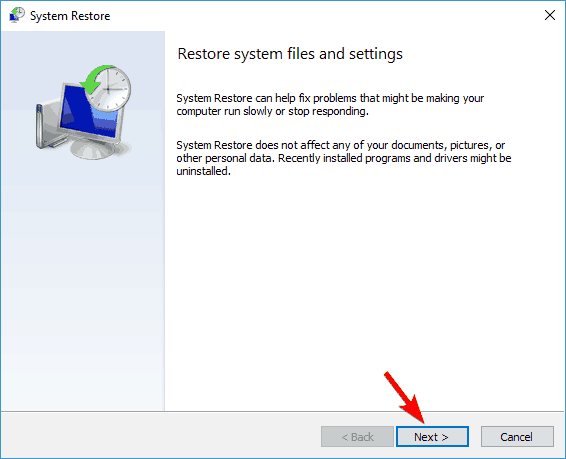
- Indien beschikbaar, check Toon meer herstelpunten en kies de gewenste herstelpunt.
- Klik nu op de De volgende knop. Volg de instructies op het scherm om het herstelproces te voltooien.
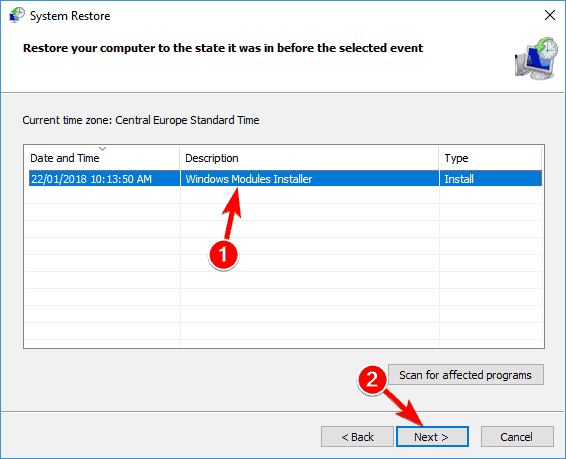
Nadat uw pc in de oorspronkelijke staat is hersteld, controleert u of het probleem zich blijft voordoen.
Deze oplossingen zouden moeten helpen wanneer u problemen ondervindt bij het installeren van de nieuwste Windows 10-build in het Insider-besturingssysteem.
Als u andere suggesties over het onderwerp heeft, kunt u deze met ons delen in de opmerkingen.
 Nog steeds problemen?Repareer ze met deze tool:
Nog steeds problemen?Repareer ze met deze tool:
- Download deze pc-reparatietool goed beoordeeld op TrustPilot.com (download begint op deze pagina).
- Klik Start scan om Windows-problemen te vinden die pc-problemen kunnen veroorzaken.
- Klik Repareer alles om problemen met gepatenteerde technologieën op te lossen (Exclusieve korting voor onze lezers).
Restoro is gedownload door 0 lezers deze maand.